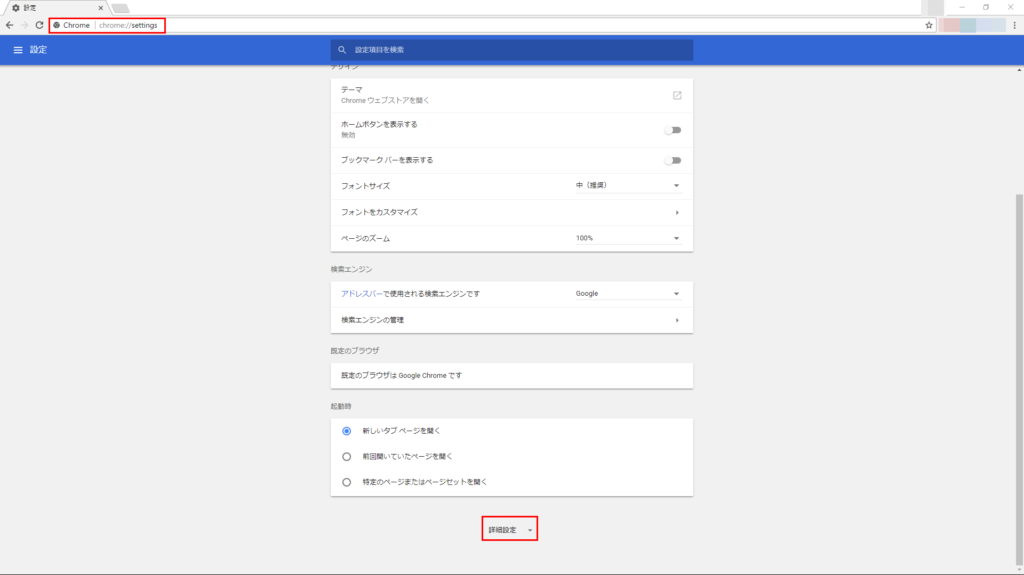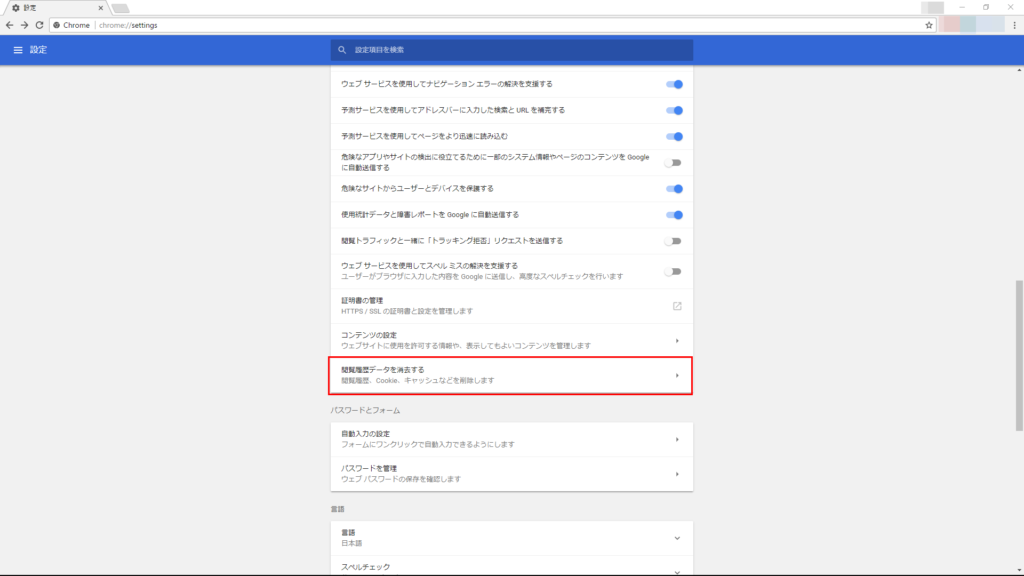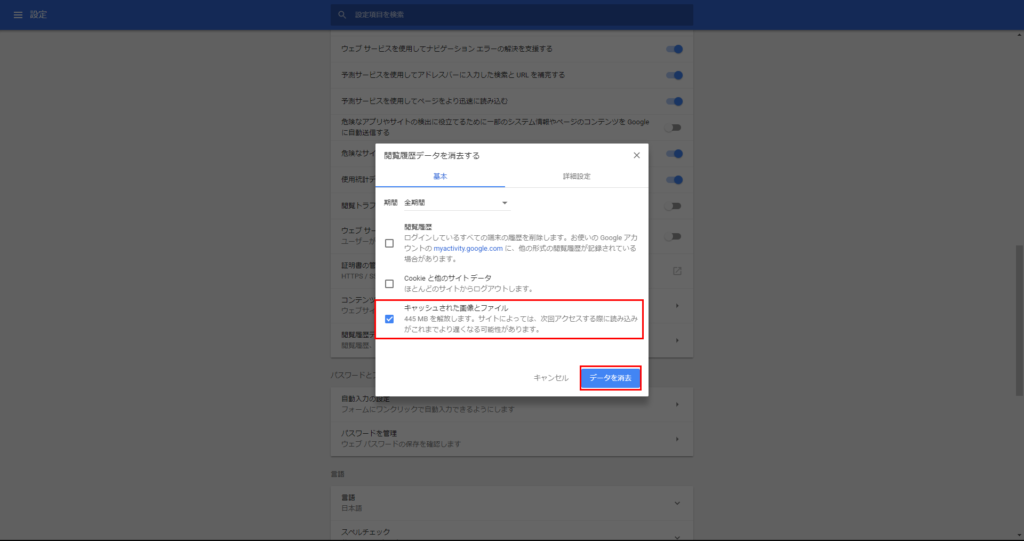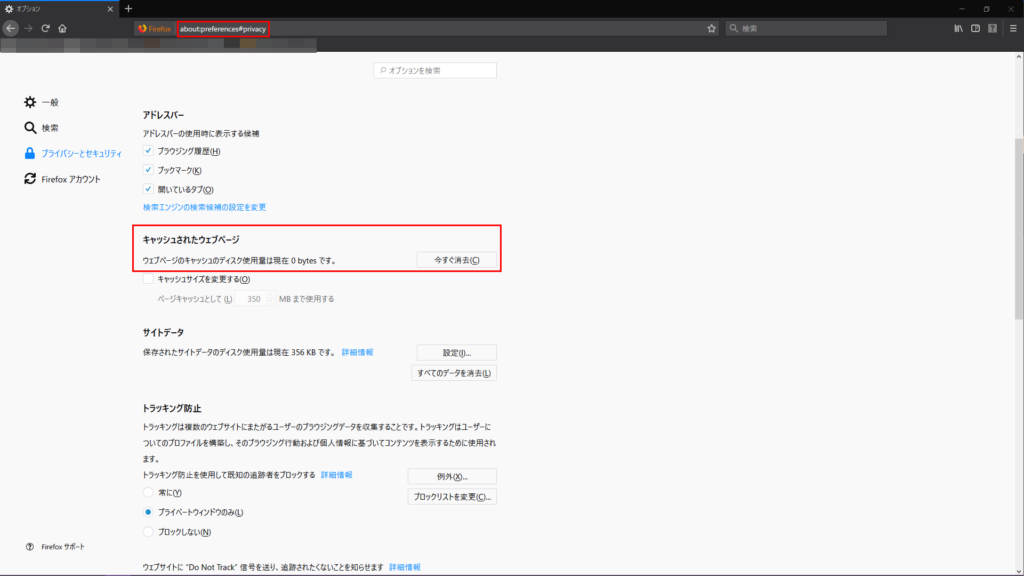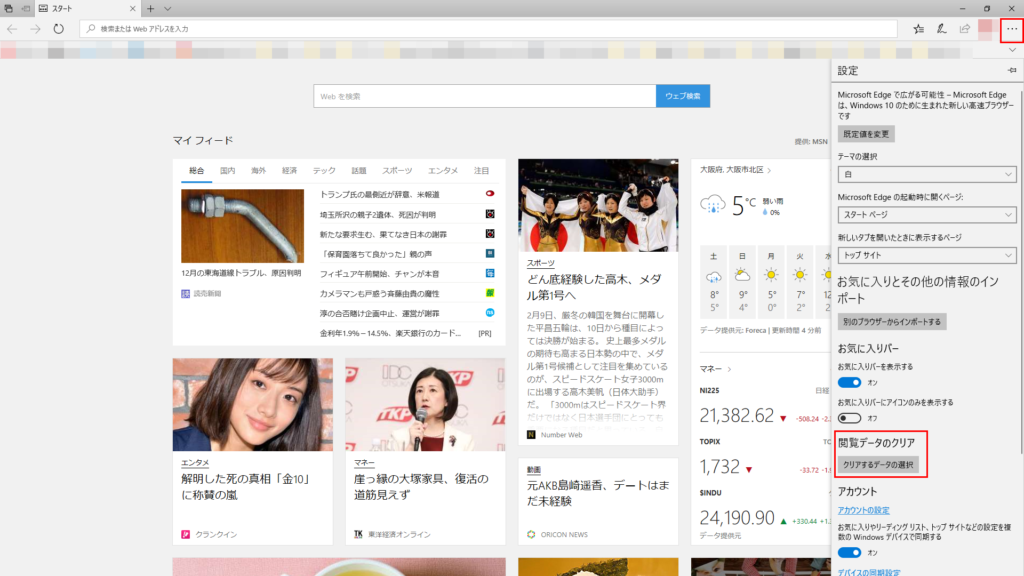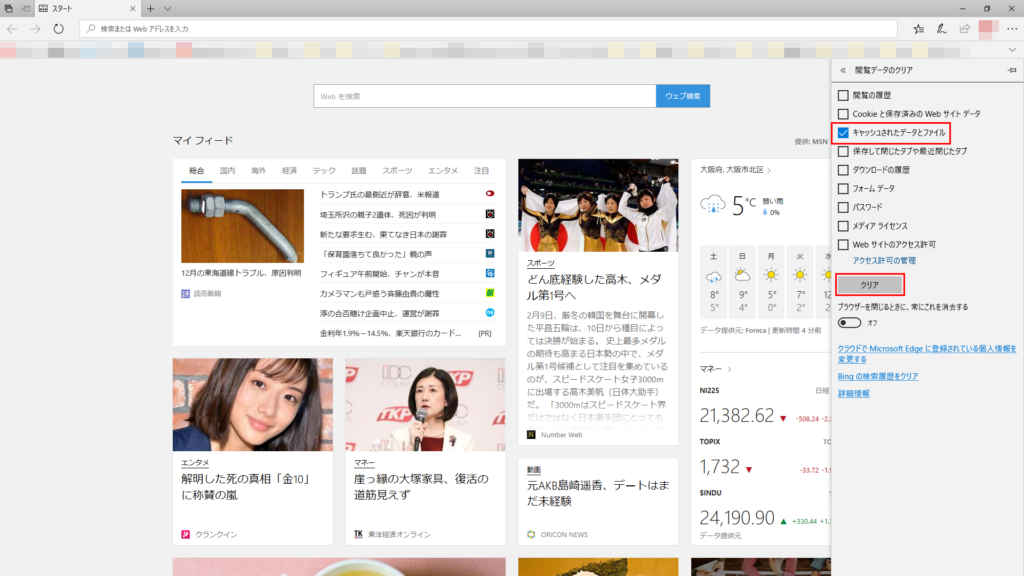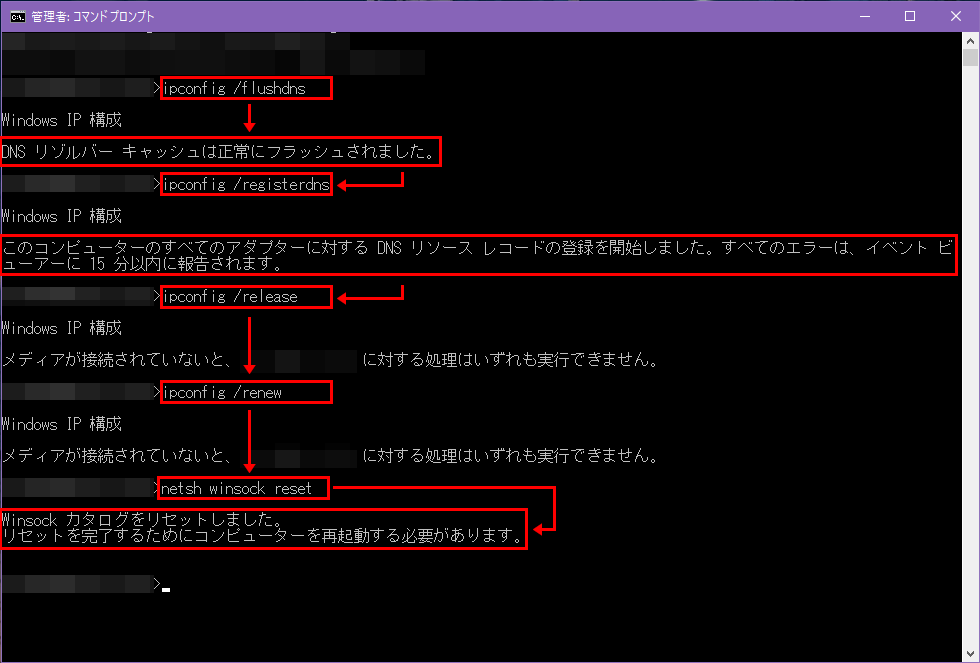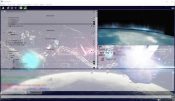【Windows7~10】キャッシュクリアを行って繋がらないサイトに再接続する方法
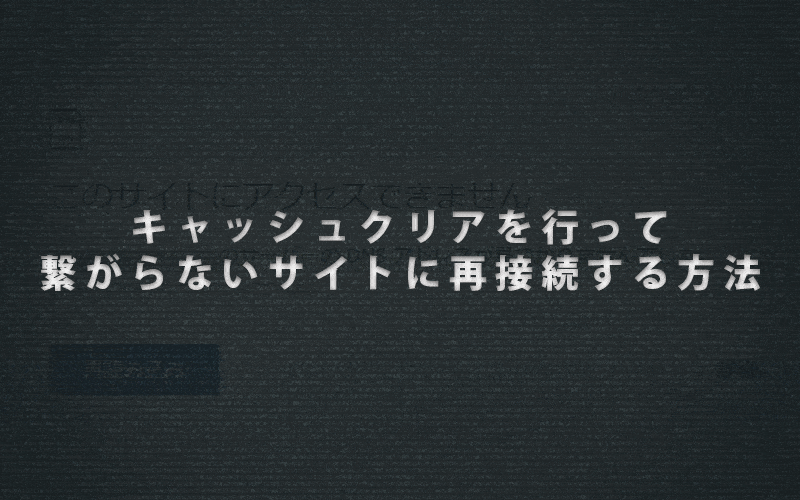
ども。sQuirlyです。1月の終わりから2月頭にかけてCNSの設定をしていてサイトに接続出来ない問題が発生していましたが、その中で設定を元に戻したにも関わらず、自分のメインパソコンだけサイトに繋がらないと言った問題が発生していました。その解決策について、今回は記述したいと思います。
ブラウザキャッシュについて
ブラウザキャッシュとは、サイトの画像やCSSなどのサイトにとって日々変更が加えられにくいデータをサイトを見に来てくれた人のパソコンに一時保存しておくことによって、次回訪れた際に読み込み時間を短縮することを言います。ただし、各データのキャッシュ保存期間はサーバー側で設定がされています。
見たいサイトがエラーで閲覧できない場合は、まずブラウザキャッシュのクリアを行ってみることをおすすめします。
ブラウザキャッシュをクリアする方法
ここでは、代表的なブラウザーの Google Chome, Mozilla Firefox, Microsoft Edge でのブラウザキャッシュをクリアする方法を記述します。
Google Chromeの場合
- GoogleChrome の検索窓に “chrome://settings/” と入力してエンターを押します
- ページ下の “詳細設定” をクリックします
- “プライバシーとセキュリティ―” の項目にある、”閲覧履歴データを削除する” をクリックします
- “基本” タブの、”キャッシュされた画像とファイル” にチェックを入れ、”データを削除” をクリックします
Mozilla Firefoxの場合
- Firefoxの検索窓に “about:preferences#privacy” と入力し、エンターを押します
- “キャッシュされたウェブページ” の項目にある、”今すぐ削除” をクリックします
Microsoft Edgeの場合
- ブラウザ右上の “・・・” をクリックします
- “設定” をクリックし、”閲覧データのクリア” の項目にある、”クリアするデータの選択” をクリックします
- “キャッシュされたデータとファイル” にチェックを入れ、”クリア” をクリックします
DNSキャッシュについて
インターネットを頻繁に使用することによって、パソコン自体がDNSサーバーに関するIPアドレスとDNS情報を保存することがあります。これが原因で、サーバー上ではネームサーバーの変更やドメインレコードの変更が行われていても、DNSキャッシュの情報を読み込んでしまい、サイトが正しく接続されずにエラー画面が出てしまう場合があります。
当然、他の該当するサイトに接続したことのないパソコンでは、DNSキャッシュがされていないため、正常にサイトが表示されます。ですが、DNSキャッシュされているパソコンでは、ブラ座キャッシュのクリアを行っても、パソコン自体がDNSをキャッシュしているため、サイトが表示されずにエラーになると言った問題が起きます。
DNSキャッシュをクリアする方法
- Windowsキーを押して、スタートメニューを表示させます
- 検索窓に “cmd” と入力し、”コマンドプロンプト” を右クリック、”管理者として実行” をクリックします
- ユーザーアカウント制御画面で “はい” を選択します
- コマンドプロンプト画面で “ipconfig /flushdns” と入力し、Enterを押します
- “DNS リゾルバー キャッシュは正常にフラッシュされました。”と表示されたら、次に “ipconfig /registerdns” と入力し、Enterを押します
- “このコンピューターのすべてのアダプターに対する DNS リソース レコードの登録を開始しました。すべてのエラーは、イベント ビ ューアーに 15 分以内に報告されます。”と表示されたら、次に “ipconfig /release” と入力し、Enterを押します
- 次に、”ipconfig /renew” と入力し、Enterを押します
- 次に、”netsh winsock reset” と入力し、Enterを押します
“Winsock カタログをリセットしました。
リセットを完了するためにコンピューターを再起動する必要があります。” と表示されれば成功です。パソコンを再起動してください。再起動後に、問題が発生しているサイトを開いて解決されたか確認します。
まとめ
自分の場合は、CDNを利用する際にネームサーバーとDNSレコードの変更を行ったため、パソコンがDNSキャッシュのデータを読み込んでしまい、上記エラーが発生していた模様です。
同じ症状が発生している方がおられる場合は、一度DNSキャッシュをクリアされてみてはいかがでしょうか?